
داغ شدن لپ تاپ را با این 9 روش درمان کنید

اگر شما هم تجربه داغ شدن لپ تاپ خود را دارید در این مقاله با ما همراه باشید. لپ تاپها با اینکه نسبت به کامپیوترهای قدیمی اندازه کوچکتر و جمع و جورتری دارند اما قدرت پردازش و ذخیریسازی آنها بسیار چشمگیرتر است. البته این سطح از کارایی لپ تاپ، هزینهای هم دارد و آن گرمای اضافی است. داغ شدن لپ تاپ در ویندوز 10 مشکلی است که ممکن است برای هر کسی اتفاق بیافتد اما برای افرادی که به مدت طولانی از سیستم خود برای انجام کارهای سنگین مانند بازی کردن یا کار با فتوشاپ استفاده میکنند، این مشکل خیلی ناآشنا نیست.
در واقع بزرگترین تهدیدی که برای لپ تاپ شما وجود دارد، داغ شدن زیاد آن است که میتواند مشکلات سختافزاری جدی را به وجود اورد. گاهی اوقات این گرما به حدی گسترش پیدا میکند که لپ تاپ به صورت خود به خودی خاموش میشود. در ادامه بوبوکو راهکارهایی برای رفع مشکل داغ شدن لپ تاپ میگوید که باعث بهبود عملکرد دستگاه شما و افزایش طول عمر آن می شود.
چند کار ابتدایی برای مقابله با داغ شدن لپ تاپ
- اول از همه باید از دمای محیط مطمئن بشید که خیلی گرم نباشه. چون کار کردن با لپ تاپ در محیط با دمای بالا، باعث داغ شدن لپ تاپ میشه.
- لپ تاپ رو از برق جدا کنید، بهخاطر این که سیم برق در حین انجام کار گرم میشه. حتی باتری رو هم در صورت امکان خارج کنید. حالا سیستم رو برای مدتی خاموش کنید تا سرد بشه و بعد دوباره روشن کن.
- چنانچه گزینههای صرفه جویی رو فعال کرده باشید، مصرف انرژی کمتره و در نتیجه به کمتر داغ شدن لپ تاپ کمک میکنه.
- یکی از راههایی که میشه باهاش لپ تاپ خودتون رو خنک کنید، قرار دادنش روی چند تا کتابه، این کار باعث میشه که فنها بتونن به بهترین شکل ممکن، هوارو به گردش دربیارن.
- از پد خنک کننده لپ تاپ (cooling pad) استفاده کنید (موقع استفاده از کول پد حتما دقت کنید که محیط گرم نباشه، چون اگه دمای هوا زیاد باشه این وسیله فقط ورود و خروج هوای گرم رو سریعتر میکنه).
- استفاده از میز مناسب لپ تاپ میتونه مفید باشه، به دلیل اینکه لپ تاپهای امروزی محل عبور و مرور هوا به داخل و خارج فن، از کف لپتاپ هستن.
اگه لپ تاپت گارانتی داره، به هیچ چیز دست نزنید و مستقیم به شرکت گارانتی کننده ببرید تا خودشون تمام کارها رو براتون انجام بدن.
-
فن ها به تمیز کردن نیاز دارند
همونطور که میدونید نشستن خاک روی قطعات مختلف لپتاپ، کارایی اونها رو پایین میاره. پس فنها و دریچههای گردش هوای لپ تاپ رو هر چند وقت یه بار تمیز کنید. برای اینکار نیازه که قاب لپ تاپ رو باز کنید و با یه قلموی نقاشی، فن رو تمیز کنید. البته اگه هنوز دوره گارانتی شما تموم نشده، میتونید با یه تلفن و یا ثبت آنلاین از شرکتی که سیستم شما رو گارانتی کرده هم بخواین تا اینکار رو براتون انجام بدن.
البته میتونی از هوای فشرده برای تمیز کردن مجاری هوای ناحیه فن استفاده کنید که در این صورت نیازی به باز کردن لپتاپ نیست.

-
تنظیمات power باید تغییر کنند
برای انجام اینکار و تغییرات، مراحل زیر رو انجام بدید:
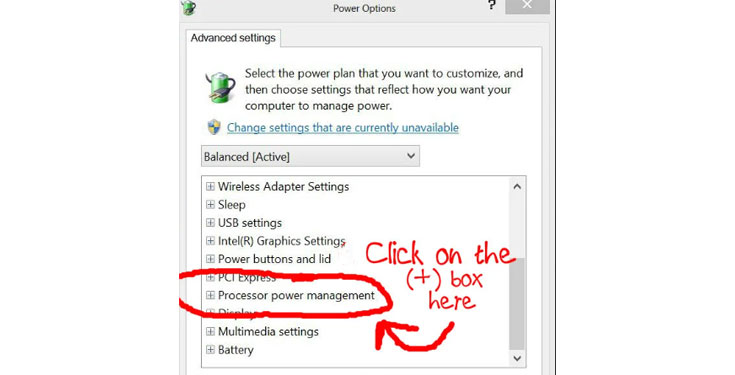
- control panel رو باز و گزینه hardware and sound انتخاب کنید.
- گزینه power option رو پیدا و روش کلیک کنید.
- سمت راست گزینه change plan setting رو میبینید؟ حالا کلیک کنید.
- توی این بخش change advanced power setting رو انتخاب کنید تا یه پنجره جدید باز بشه.
- حالا processor power management رو پیدا کنید و روی علامت به علاوه (+) کنارش کلیک کنید، 3 تا گزینه میاد.
- به علاوه (+) کنار maximum processor رو بزنید و روی 65-70 درصد تنظیم کنید.
اگه این روش هم روی علت داغ شدن لپ تاپ هنگام بازی و کارهای سنگین تأثیری نداشت، وقتشه که سراغ روش بعدی برید.
-
سلامت سخت افزارها رو بررسی کنید
اگه بعد از انجام دادن مراحل ذکر شده، همچنان داغ کردن لپ تاپ ادامه داره، احتمالا مشکل از سخت افزاره. تک تک قطعات سخت افزاری سیستم رو اعم از: کارت حافظه، هارد اینترنال، رم، کارت گرافیک، cpu و… رو بررسی کنید تا از سلامتشون مطمئن بشید. برای اینکار میتونید از نرم افزار تست خرابی لپ تاپ استفاده کنید (خیلی از لپتاپها خودشون دارن) تا قطعات معیوب شناسایی بشن.
-
هیت سینکها (heat sinks) رو بررسی کنید
گاهی اوقات، شل بودن سینک حرارتی میتونه دلیل داغ شدن لپ تاپ باشه. با بررسی بیشتر این موضوع، ممکنه متوجه بشید که هیت سینک پردازنده متصل نیست یا یکی از گیرههای نگهدارندش درست جا نیفتاده! این مشکل میتونه تو گردش هوای داخل سیستم اختلال ایجاد کنه و برای رفعش باید هیت سینک رو بعد از تمیز کردن، درست جای خودش قرار بدید.
-
برنامههای پس زمینه رو ببندید
گاهی اوقات برنامهای دارید که دائماً داره تو پسزمینه کار میکنه، مثل یکپارچهسازیها و اسکن ویروس. این برنامهها میتونن دلیل داغ شدن لپ تاپ باشن و به همین دلیل با مدیریت برنامههای پس زمینه میتونید داغ شدن لپ تاپت رو کنترل کنید. این روش انتخابی مناسبی برای رفع مشکل خاموش شدن ناگهانی لپ تاپ هم هست.
همیشه آنتی ویروسهای سبک و کم حجم روی لپ تاپت نصب کنید تا باعث لود شدید CPU نشه. اما ویروس کشی لپ تاپ بدون آنتی ویروس هم ممکنه.
-
سلامت فنها رو بررسی کنید
فن دستگاه وظیفه خنک کردن لپ تاپ رو برعهده داره. پس خاموش شدن فن لپ تاپ میتونه سیستم رو داغون کنه. دستت رو جلوی مجاری هوای لپتاپ بذارید تا مطمئن بشین فن کار میکنه یا نه. اگه دیدید کار نمیکنه، اول از همه باید اتصالات فن رو بررسی کنید. اگه مشکلی تو اتصالات وجود نداشت، ممکنه فن سوخته و نیاز به تعویض کردنش باشه.
-
درایورهای سیستم رو بروزرسانی کنید
به روز بودن درایورهای سیستم یه کار ضروریه و برای نصب آخرین بروزرسانی درایورهاتون، میتونید از device manager یا رفتن به وب سایت سازنده دستگاه استفاده کنید. بعد از پیدا کردن نسخههای جدید درایورها، درایورهای قدیمی رو حذف و بعدش انواع جدید رو نصب کنید.
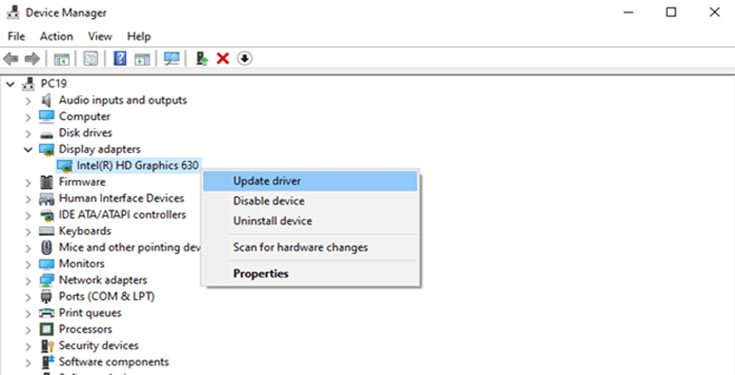
نحوه استفاده از device manager برای بهروزرسانی
- روی start کلیک راست کرده و device manager رو انتخاب کنید.
- پنجره Windows device manager برای شما باز میشه، حالا شما تمامی درایورهای ویندوز رو میبینید.
- برای آپدیت هر کدوم از اونها، فقط کافیه روشون کلیک راست کنید و گزینه Update Driver Software رو انتخاب کنید.
- الان به شما دوتا انتخاب میده. اگه کامپبوتر شما به اینترنت با سرعت بالا دسترسی داره، گزینه اول یعنی Search automatically for updated driver software رو انتخاب کنید. در غیر این صورت باید گزینه دوم را انتخاب کنید که شما نیاز به “درایور پک سولوشن DriverPack Solution” خواهی داشتد.
- بعد از انتخاب گزینه اول، شروع به جستجو برای دریافت آپدیت درایور میکنه، صبر کنید تا درایور مورد نظر شما به روز رسانی بشه.
- اما اگر گزینه دوم را انتخاب کنید، شما باید فایل درایور دانلود شده یا DVD درایور پک سولوشن را از قسمت Browse انتخاب کنید.
- حالا درایور شما به صورت خودکار آپدیت میشه.
اگه از این روش هم نتیجه نگرفتید، میتونید از نرم افزار، برای بروزرسانی درایورها استفاده کنید.
یادتون باشه هیچوقت از درایورهای قدیمی و غیراختصاصی استفاده نکنید.
-
استفاده از آنتی ویروس برای پیدا کردن بدافزارها
ممکنه یه بدافزار یا ویروس وارد سیستم شما شده باشه که در حال بهکارگیری CPU یا کارت گرافیک شماست. وقتی این بدافزارها دائماً در حال استفاده از منابع سیستم باشن، نتیجش میشه داغ شدن لپ تاپ. پس میتونید با نصب یه آنتی ویروس خوب، از شر همه اونا راحت بشید و مشکل رو حل کنید.

نتیجه گیری و حرف آخر
یکی از مشکلاتی که گریبان خیلیارو میگیره، داغ شدن لپتاپه و ما بوبوکواییها سعی کردیم بهترین راهحلهای داغ شدن لپ تاپ رو بررسی کنیم. اما توجه داشته باشید که داغ شدن لپ تاپ میتونه خرابیهای زیادی رو پیش بیاره و اگه به موقع به فکر رفعش نباشید، حتی میتونه لپ تاپ رو برای همیشه از کار بندازه. درصورتیکه نتونستید این مشکل رو برطرف کنید، میتونی از بوبوکو کمک بگیرید.
پیشنهاد می کنیم مقاله ۱۰ کار فوری که باید بعد از هک شدن لپ تاپ انجام دهید! مطالعه بفرمایید.